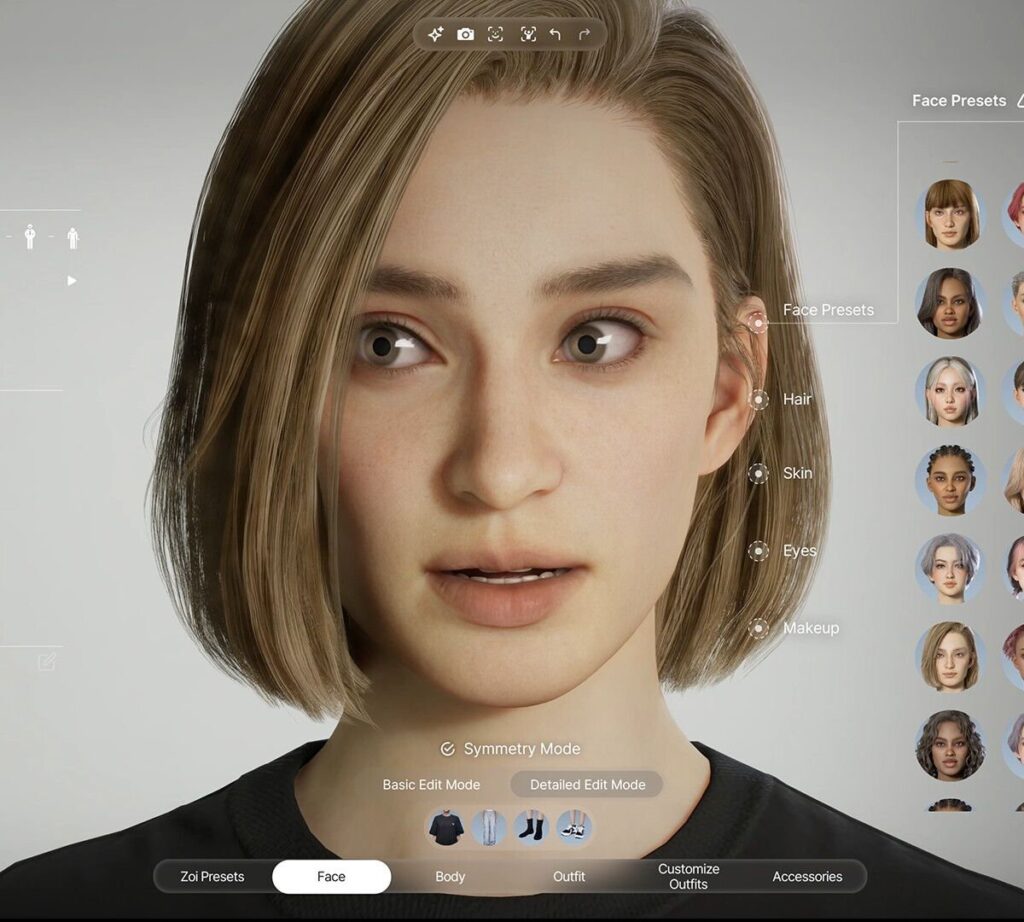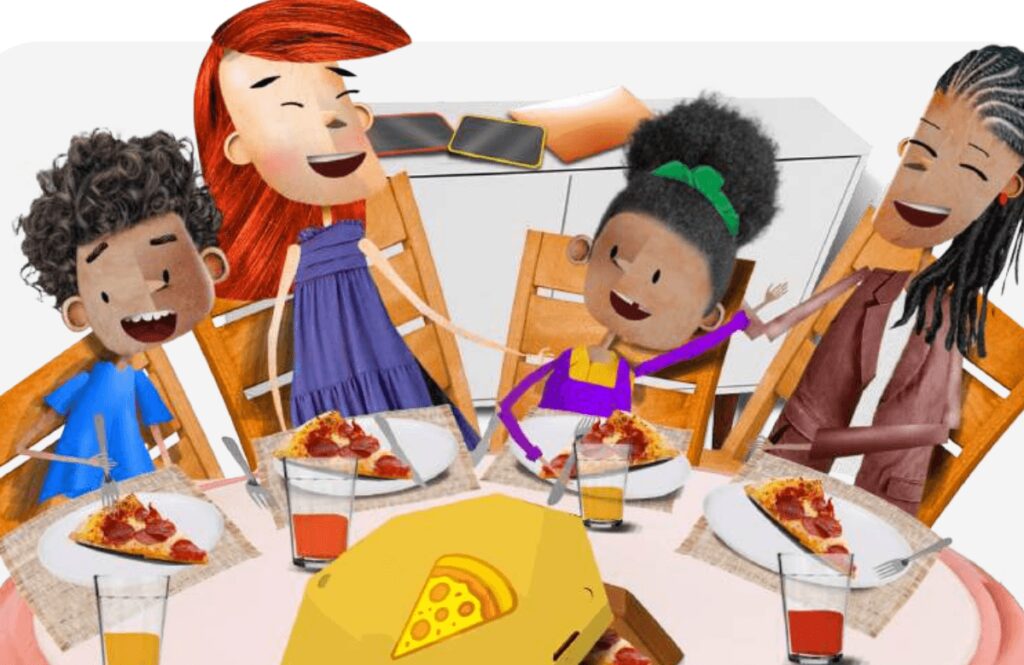Os arquivos CSV (Comma-separated values, ou valores separados por vírgula, em tradução livre para português) são utilizados para armazenar e transferir dados de forma simples e compatível com diversos programas de planilhas. No entanto, ao abrir um arquivo deste formato, as informações podem aparecer de maneira desorganizada, dificultando a visualização e a edição do conteúdo. Para resolver esse problema, é possível converter o CSV para planilhas no Microsoft Excel ou no Google Planilhas com rapidez e prática. A seguir, confira o passo a passo para transformar arquivos CSV em tabelas organizadas e totalmente editáveis.
🔎 Excel: 5 usos poucos comuns que você deveria conhecer
🔔 Canal do TechTudo no WhatsApp: acompanhe as principais notícias, tutoriais e reviews
Passo 1. Clique com o botão direito sobre o arquivo que deseja abrir, posicione o mouse sobre a opção “Abrir com” e clique em “Excel”;
/i.s3.glbimg.com/v1/AUTH_08fbf48bc0524877943fe86e43087e7a/internal_photos/bs/2025/Z/a/j1VZinQ8iCVt5dEYv54g/excel-1.png)
Passo 2. Após o aplicativo abrir, talvez seja necessário reorganizar as informações. Portanto, verifique se cada informação está no lugar certo e depois clique em “Arquivo”;
/i.s3.glbimg.com/v1/AUTH_08fbf48bc0524877943fe86e43087e7a/internal_photos/bs/2025/w/d/Bx6EK4Qr24Fzmz8BlRSg/excel-2.png)
Passo 3. Na aba presente no lado esquerdo, selecione “Salvar como” e “Procurar”;
/i.s3.glbimg.com/v1/AUTH_08fbf48bc0524877943fe86e43087e7a/internal_photos/bs/2025/1/u/9QCSCKQACgwKKMyA6uOQ/excel-3.png)
Passo 4. Na aba aberta, clique em “Tipo”, selecione “Modelo do Excel” e salve.
/i.s3.glbimg.com/v1/AUTH_08fbf48bc0524877943fe86e43087e7a/internal_photos/bs/2025/t/q/YPtMFwSuu40kPtT57PIQ/excel-4.png)
Passo 1. Abra o Google planilhas e selecione “Planilha em branco”;
/i.s3.glbimg.com/v1/AUTH_08fbf48bc0524877943fe86e43087e7a/internal_photos/bs/2025/J/Y/YTZEYVSTaDqlnT6Xsi2g/google-1.png)
Passo 2. Ao entrar, clique em “Arquivo” e, em seguida, clique em “Importar”;
/i.s3.glbimg.com/v1/AUTH_08fbf48bc0524877943fe86e43087e7a/internal_photos/bs/2025/D/c/SQpIJqSCSuC26DRP9Skw/google-2.png)
Passo 3. Na aba aberta, selecione a opção “Fazer upload’ na barra superior e clique em procurar;
/i.s3.glbimg.com/v1/AUTH_08fbf48bc0524877943fe86e43087e7a/internal_photos/bs/2025/F/q/T4C6J0RymbiWPV9neh8Q/google-3.png)
Passo 4. Ao abrir a aba, selecione o documento que deseja converter e clique em “Abrir”;
/i.s3.glbimg.com/v1/AUTH_08fbf48bc0524877943fe86e43087e7a/internal_photos/bs/2025/V/I/pKCxG2SBuNZZTKw71ceQ/google-4.png)
Passo 5. Em seguida, clique em “Importar dados” para conferir as informações do arquivo CSV;
/i.s3.glbimg.com/v1/AUTH_08fbf48bc0524877943fe86e43087e7a/internal_photos/bs/2025/0/s/jLSJVTQBCgogXR3Iok0Q/google-5.png)
Passo 6. Pronto! Agora você pode trabalhar com os dados ou exportar as informações para outro formato caso precise.
/i.s3.glbimg.com/v1/AUTH_08fbf48bc0524877943fe86e43087e7a/internal_photos/bs/2025/k/W/KgKAmIQW6kqc12Zze4YQ/google-6.png)
Veja também: Meta AI Studio chega ao Brasil; veja como criar sua IA no Instagram e Messenger

Meta AI Studio chega ao Brasil; veja como criar sua IA no Instagram e Messenger